Al querer desarrollar cuestionarios en línea uno de los principales temores que se tienen es garantizar la honestidad académica, dado que en los sistemas de aplicación de exámenes en línea básicos no es posible controlar el entorno o sitio en donde se encuentra quien presenta la prueba, así como los recursos a los que tiene acceso, para solucionar esto se han desarrollado las tecnologías del proctoring. Pero ¿esto de qué trata?
Mediante este escrito aclararemos en que consiste y cómo implementar dicha solución junto a las evaluaciones de nuestros cursos en la plataforma LMS Brightspace.
¿Qué es proctoring?
El término proctoring proviene de “proctor”, que significa vigilar, supervisar o monitorizar, que aplicado a esta solución tecnológica sería el proceso mediante el cual se puede realizar vigilancia remota a los exámenes en línea. Su principal objetivo es el garantizar el desarrollo óptimo de evaluaciones evitando la trampa, suplantación de identidad, entre otros.
Por medio del proctoring los estudiantes pueden presentar exámenes desde cualquier lugar, realizando una vigilancia del evaluado por medio de audio y video, para esto aprovecha los dispositivos como cámaras y micrófonos, integrados o conectados a los dispositivos desde los cuales se presenta la prueba, así mismo implementan el uso de navegadores “especiales”, por medio de los cuales evitan que el estudiante pueda revisar algo más allá de lo contemplado en la prueba, bloqueando el acceso a otras aplicaciones, pantallas y demás elementos externos.
Para implementar estas características de proctoring a Brighstpace (https://campusvirtual.unimagdalena.edu.co) se le han integrado dos componentes Lockdown Browser y Respondus Monitor.
¿Qué son Lockdown Browser y Respondus Monitor?
Son dos complementos integrados en Brightspace por medio del estándar LTI los cuales trabajando conjuntamente permiten la implementación del sistema proctoring. Siendo, más específicos podemos describirlos de la siguiente forma:
Lockdown Browser
Es un navegador personalizado que bloquea el entorno de prueba dentro de un sistema de gestión de aprendizaje. Los estudiantes no pueden copiar, imprimir, acceder a otras aplicaciones o visitar otros sitios web durante un examen en línea. También bloquea cientos de métodos comunes y avanzados de trampa digital, como el uso de máquinas virtuales, escritorios remotos, pantalla compartida, mensajería instantánea, grabación de pantalla, combinaciones de pulsaciones de teclas, lanzamiento de aplicaciones con temporizadores / alertas, exploits de caché del navegador entre otros.
Como funciona:
- Las evaluaciones se muestran a pantalla completa y no se pueden minimizar.
- Se eliminan las opciones del menú del navegador y de la barra de herramientas, excepto Atrás, Adelante, Actualizar y Detener.
- Impide el acceso a otras aplicaciones, como mensajería, uso compartido de pantalla, máquinas virtuales y escritorios remotos.
- Las funciones de impresión y captura de pantalla están deshabilitadas.
- Se evita copiar y pegar cualquier cosa en o desde una evaluación.
- Las opciones del menú del botón derecho, las teclas de función, los métodos abreviados de teclado y el cambio de tareas están deshabilitados.
- Una evaluación no se puede salir hasta que el estudiante la envíe para su calificación.
- No se puede acceder a las evaluaciones configuradas para su uso con LockDown Browser con otros navegadores.
Respondus Monitor
Es una solución de supervisión remota para la educación superior. Permite a los estudiantes realizar evaluaciones en línea desde una ubicación remota, al tiempo que garantiza la integridad del proceso de examen.
Como funciona:
Comienza con Lockdow Browser como una opción adicional a este, en donde los estudiantes usan una cámara web para grabarse durante un examen en línea. Después, los eventos marcados y los resultados de la supervisión están disponibles para el instructor para una revisión adicional. Una vez instalado los estudiantes son guiados a través de una secuencia previa al examen, que incluye una verificación de la cámara web. Todo esto dentro del entorno del sistema LMS (Brightspace) con el cual se encuentra integrado.
Esta solución proctoring se encuentra disponible para Windows, Mac, Chromebook y iPad. Permitiendo cierta flexibilidad dependiendo de la necesidad del docente, por ejemplo, en el caso de necesitarse aplicar la prueba en un espacio supervisado dentro de la institución se puede deshabilitar la opción Respondus Monitor, para sólo utilizar el bloqueador del navegador.
¿Cómo habilitar Lockdown Browser para mis exámenes?
El proceso de habilitación de Lockdown Browser en mis cursos Brightspace debe realizarse despues de haber creado y configurado en su totalidad el cuestionario al cual requiero habilitarle esta opción.
¿Cómo habilitar Respondus Monitor para mis exámenes?
Puedes compartir con tus estudiantes el siguiente blog para que conozcan más sobre la herramienta: https://bloque10.unimagdalena.edu.co/respondus-en-unimagdalena-la-nueva-forma-de-contestar-examenes-remotos/


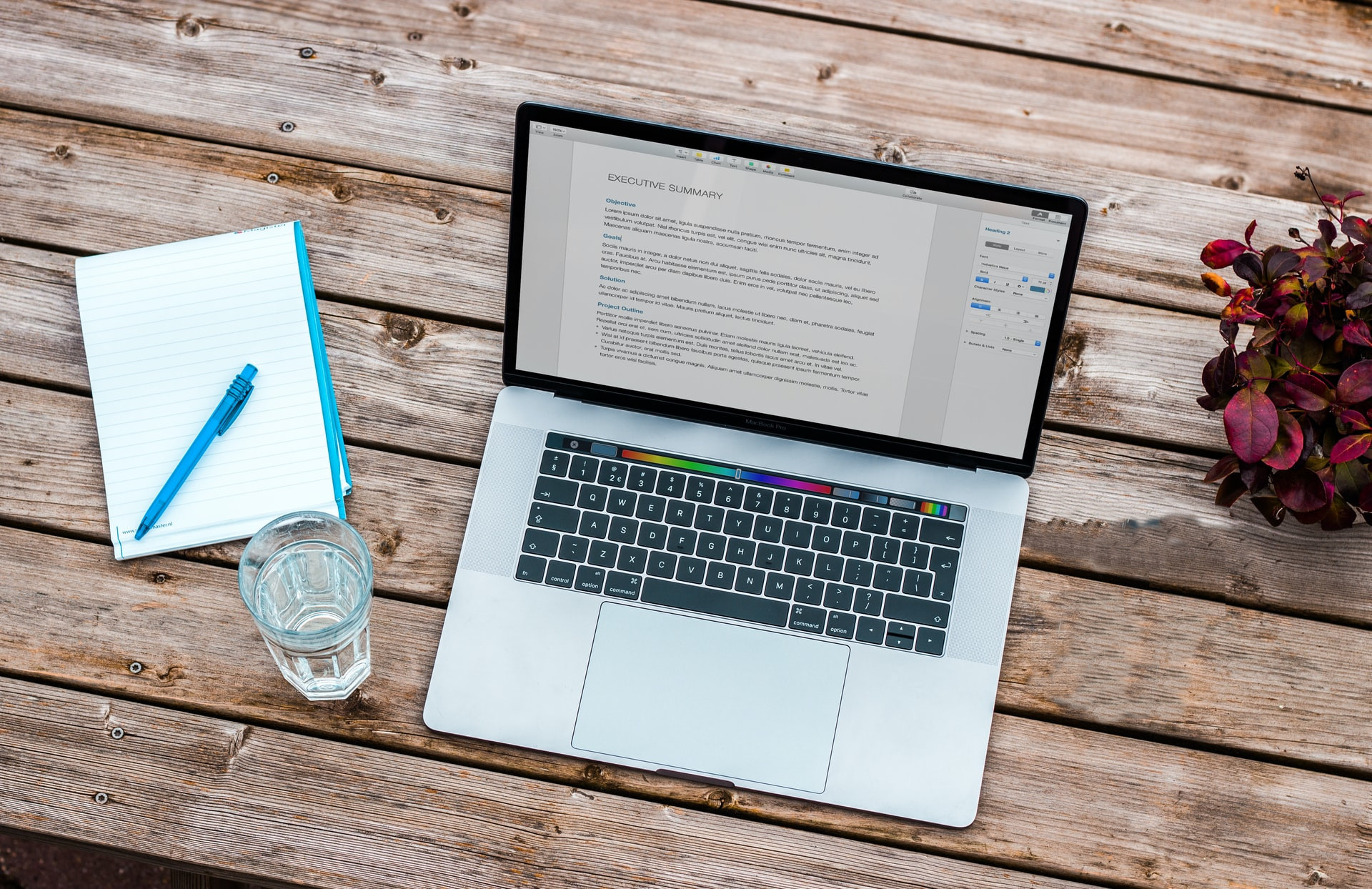







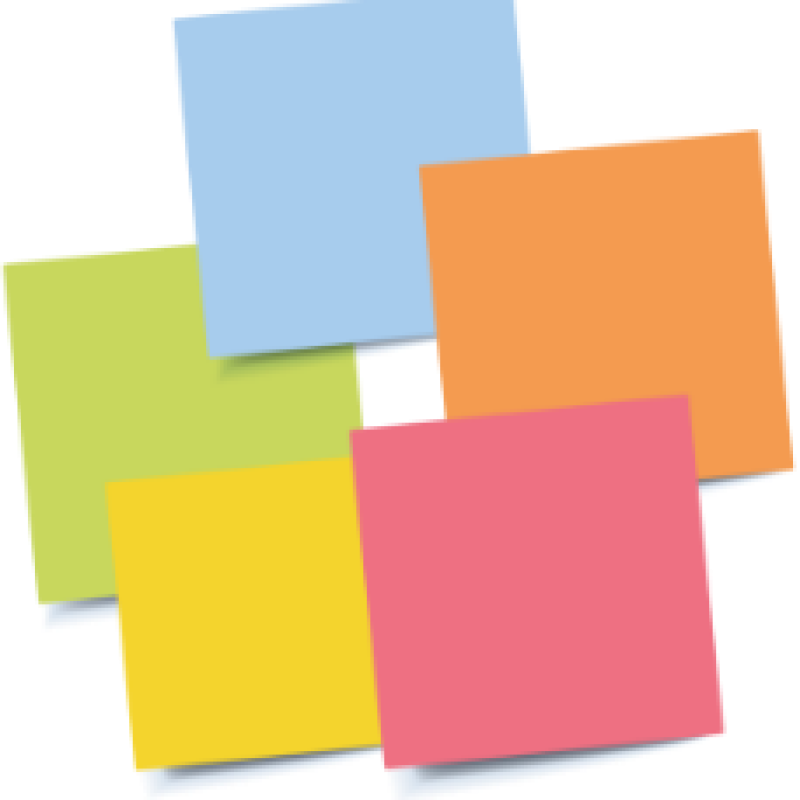




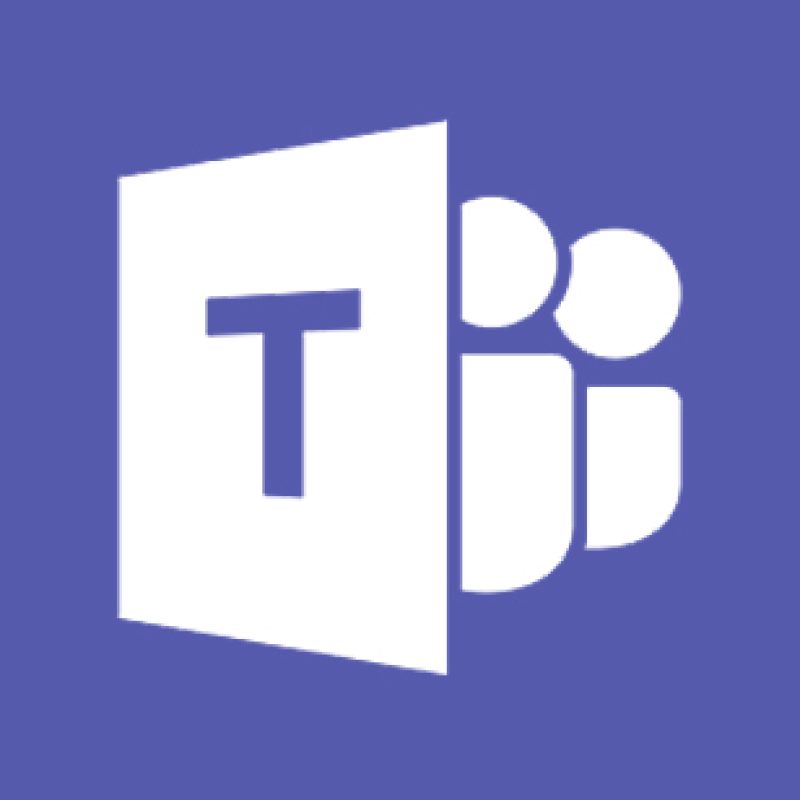

Comentarios
Buenas tades una herramienta útil que facilita la supervisión y vigilancia de estos éxamenes, en pro de la transparencia y correcto desarrollo de la prueba.
Muchas gracias Matias, una excelente herramienta para nuestra labor.
Muy útll y necesaria.
La tecnología, excelente herramienta!
Una herramienta muy pertinente y práctico para asegurar los exámenes on line
Excelente herramienta.
Excelente